Ինչպե՞ս հաշվել Excel- ի երկու ամսաթվերի օրերի, աշխատանքային օրերի, հանգստյան օրերի քանակը:
Երբևէ հարկ եղե՞լ է հաշվել Excel- ում երկու ամսաթվերի օրերի քանակը: Կարող է լինել, երբեմն, դուք պարզապես ուզում եք միայն հաշվարկել աշխատանքային օրերը երկու ամսաթվերի միջև, և երբեմն, դուք պետք է հաշեք հանգստյան օրերը միայն երկու ամսաթվերի միջև: Ինչպե՞ս կարող եք հաշվել օրերի քանակը երկու ամսաթվերի միջև որոշակի պայմաններում:
- Հաշվիր կամ հաշվարկիր օրերի քանակը երկու ամսաթվերի միջև բանաձեւերով
- Հաշվեք կամ հաշվարկեք աշխատանքային օրերի քանակը երկու ամսաթվերի միջև բանաձեւերով
- Հաշվեք կամ հաշվարկեք հանգստյան օրերի քանակը երկու ամսաթվերի միջև բանաձեւերով
- Հաշվեք կամ հաշվարկեք աշխատանքային օրերի, հանգստյան օրերի քանակը երկու ամսաթվերի միջև `օգտակար հատկությամբ
- Հաշվեք կամ հաշվարկեք օրերի, շաբաթների, ամիսների կամ տարիների քանակը երկու ամսաթվերի միջև
Հաշվիր կամ հաշվարկիր օրերի քանակը երկու ամսաթվերի միջև բանաձեւերով
Հաշվելու համար, թե քանի օր կա երկու տրված ամսաթվերի միջև, կիրառեք հետևյալ կանոններից որևէ մեկը.
= B2-A2
Այնուհետեւ սեղմեք Մտնել ստեղնը, և դուք կստանաք օրերի քանակը երկու ամսաթվերի միջև: Տեսեք,

ՆշումՎերոհիշյալ բանաձևում A2 նշում է մեկնարկի ամսաթիվը, և B2 նշում է ավարտի ամսաթիվը: Դուք կարող եք դրանք փոխարինել ՝ որպես ձեր կարիքի:
Հաշվեք կամ հաշվարկեք աշխատանքային օրերի քանակը երկու ամսաթվերի միջև բանաձեւերով
Բայց երբեմն, դուք պարզապես ուզում եք պարզել աշխատանքային օրերի քանակը (երկուշաբթիից ուրբաթ), վերը նշված բանաձևը չի գործի ձեզ համար: Այս դեպքում, ահա երկու գործառույթ կարող է օգնել ձեզ հաղթահարել այս խնդիրը:
1. Օգտագործելով NETWORKDAYS գործառույթ ՝ աշխատանքային օրերի քանակը հաշվելու համար
Դատարկ վանդակում խնդրում ենք մուտքագրել ստորև բերված բանաձևը.
Ապա մուտքագրեք Մտնել բանալին, և դուք կհաշվեք աշխատանքային օրերի քանակը ՝ բացառությամբ երկու ամսաթվերի միջև կիրակի և շաբաթ օրերի: Տեսեք,
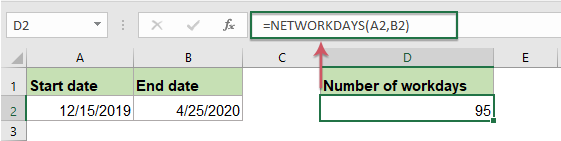
ՆշումՎերոհիշյալ բանաձևում A2 նշում է մեկնարկի ամսաթիվը, և B2 նշում է ավարտի ամսաթիվը:
2. Օգտագործելով NETWORKDAYS գործառույթը աշխատանքային օրերի քանակը հաշվելու համար, բայց արձակուրդները բացառելու համար
Երբեմն երկու ժամադրության ընթացքում կարող է լինել որոշ արձակուրդներ, եթե ցանկանում եք հաշվարկել աշխատանքային օրերը այս երկու ամսաթվերի միջև, ապա պետք է բացառեք շաբաթ, կիրակի և արձակուրդները: Սա ETԱՆETԱՅԻՆ ՕՐԵՐ գործառույթը կարող է նաև օգնել ձեզ:
Շարահյուսությունը ՝ ETԱՆETԱՅԻՆ ՕՐԵՐ գործառույթն է. = NETWORKDAYS (սկզբի_ամսյակ, վերջ_ամսյակ, արձակուրդներ)
Մուտքագրեք արձակուրդի ամսաթվերը այն բջիջներում, որոնք ցանկանում եք հանել ամսաթվերից, ապա մուտքագրել այս բանաձևը դատարկ խցում, որտեղ ցանկանում եք արդյունքը ստանալ.
Այնուհետեւ սեղմեք Մտնել առանցքային, հաշվարկվել է աշխատանքային օրերի քանակը, որոնք չեն ներառում կիրակի, շաբաթ և արձակուրդներ: Տեսեք,

ՆշումՎերոհիշյալ բանաձևում A2 նշում է մեկնարկի ամսաթիվը, B2 հանդես է գալիս ավարտի ամսաթվով և C2: C6 արձակուրդների ցուցակն է:
3. Օգտագործելով SUM և INT գործառույթ ՝ աշխատանքային օրերի քանակը հաշվելու համար
Բացառությամբ NETWORKDAYS գործառույթի, կա մեկ այլ բանաձև, որը կարող է օգնել ձեզ գտնել, թե քանի աշխատանքային օր է երկու ամսաթվերի միջև:
Դատարկ վանդակում մուտքագրեք կամ պատճենեք ստորև բերված բանաձևը.
Եվ հետո թակել Մտնել բանալին, և բոլոր աշխատանքային օրերը հաշվարկվելու են: Տեսեք,

Նշումներ:
1. Երբեմն շաբաթական ունենում եք 6 աշխատանքային օր (երկուշաբթիից շաբաթ), այնպես որ հարկավոր է հաշվարկել աշխատանքային օրերի քանակը, ներառյալ շաբաթ օրերը, բայց բացառությամբ կիրակի օրերի: Այս դեպքում կարող եք կիրառել այս բանաձևը.

2. Վերոնշյալ բանաձևերում A2 նշանակում է մեկնարկի ամսաթիվը և B2 նշում է ավարտի ամսաթիվը:
Հաշվեք կամ հաշվարկեք հանգստյան օրերի քանակը երկու ամսաթվերի միջև բանաձեւերով
Այստեղ նաև կան որոշ բանաձևեր, որոնք հաշվում են ձեզ համար տվյալ ժամանակահատվածում միայն հանգստյան օրերի օրերը (շաբաթ և կիրակի): Խնդրում ենք մուտքագրել կամ պատճենել երկու բանաձևերից որևէ մեկը.
=SUM(INT((WEEKDAY(A2-{1,7})+B2-A2)/7))
Այնուհետեւ սեղմեք Մտնել բանալին, և այժմ դուք կստանաք քանի հանգստյան օրեր այս երկու ամսաթվերի միջև: Տեսեք,

ՆշումՎերոհիշյալ բանաձևում A2 նշում է մեկնարկի ամսաթիվը, B2 հանդես է գալիս որպես ավարտի ամսաթիվ:
Հաշվեք կամ հաշվարկեք աշխատանքային օրերի, հանգստյան օրերի քանակը երկու ամսաթվերի միջև `օգտակար հատկությամբ
Հաշվելու շաբաթվա կամ հանգստյան օրերի քանակը երկու տրված ամսաթվերի միջև, Excel- ի համար նախատեսված գործիքներ'S Բանաձևի օգնական կոմունալ, որը պարունակում է մի քանի սովորաբար օգտագործվող բանաձևեր, դրանք կարող եք կիրառել տարիքը հաշվարկելու համար, բառը հայտնվում է և այլն:
Նշում:Սա կիրառելու համար Բանաձևի օգնական, նախ, դուք պետք է ներբեռնեք այն Excel- ի համար նախատեսված գործիքներ, ապա գործառույթը կիրառեք արագ և հեշտությամբ:
Տեղադրելուց հետո Excel- ի համար նախատեսված գործիքներԽնդրում եմ արեք հետևյալ կերպ
1, Սեղմեք այն բջիջը, որտեղ ցանկանում եք գտնել արդյունքը, և այնուհետև կտտացրեք Կուտոլս > Բանաձևի օգնական > Բանաձևի օգնական, տես նկարի նկարը.
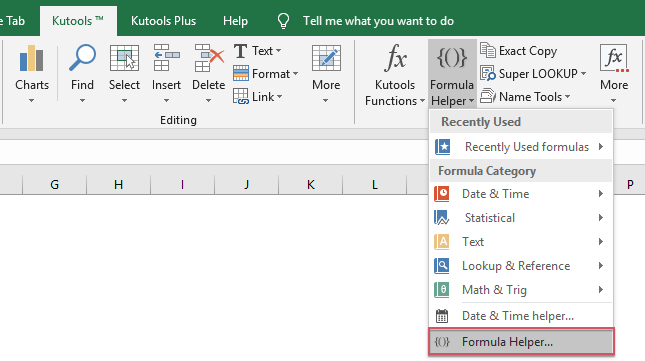
2, Մեջ Բանաձևեր օգնողը երկխոսության տուփ, կատարեք հետևյալ գործողությունները.
- ընտրել Վիճակագրական տարբերակը Ֆորմուլա Տիպ վայր ընկնել;
- Է Ընտրեք բանաձեւ ցուցակի տուփ, ընտրեք Երկու ամսաթվերի միջեւ ոչ աշխատանքային օրերի քանակը or Երկու ամսաթվերի միջեւ աշխատանքային օրերի քանակը ուզում եք օգտագործել;
- Դրանից հետո, Փաստարկների մուտքագրման բաժնում, ընտրեք այն բջիջները, որոնք պարունակում են սկզբի և ավարտի ամսաթվերը առանձին:
- Վերջապես կտտացրեք Ok արդյունք ստանալու համար կոճակը, ինչպես ցույց է տրված հետևյալ նկարները.

Հաշվեք կամ հաշվարկեք օրերի, շաբաթների, ամիսների կամ տարիների քանակը երկու ամսաթվերի միջև
հետ Excel- ի համար նախատեսված գործիքներ's Ամսաթիվը և ժամանակը օգնողը առանձնահատկությունը, դուք կարող եք արագորեն ստանալ տարբերության տարբեր արդյունքներ երկու ամսաթվերի միջև ՝ ելնելով ձեր կարիքից, առանց հիշելու որևէ բանաձև, օրինակ ՝ շաբաթներ + օրեր , ամիսներ + շաբաթներ և այլն: Կտտացրեք Excel- ի համար Kutools ներբեռնելու համար:

Excel- ի համար նախատեսված գործիքներ. Excel- ի ավելի քան 300 հարմարավետ հավելումներով, 30 օրվա ընթացքում անվճար փորձեք առանց սահմանափակումների: Ներբեռնեք և անվճար փորձեք հիմա:
Ամսաթվի և ժամի վերաբերյալ ավելի հարաբերական հոդվածներ.
- Հաշվեք օրերի, շաբաթների, ամիսների կամ տարիների քանակը երկու ամսաթվերի միջև
- Երբևէ մտածե՞լ եք Excel- ում երկու օրերի միջև քանի օր, շաբաթ, ամիս կամ տարի հաշվարկել: Այս ձեռնարկը կարող է օգնել ձեզ հնարավորինս շուտ ավարտել հետևյալ գործողությունները:
- Excel- ում տրված ամսաթվի հիման վրա հաշվարկեք ապագա ամսաթիվը
- Եթե ապագա ամսաթիվը հաշվարկելու համար անհրաժեշտ է մի շարք օրեր ավելացնել տվյալ ամսաթվին, ապա ինչպե՞ս կարող եք դրանով զբաղվել Excel- ում:
- Հաշվարկել Excel- ում կեսգիշերից հետո ժամերի միջև
- Ենթադրելով, որ դուք ունեք ժամանակի աղյուսակ ձեր աշխատանքային ժամանակը գրանցելու համար, սյունակում A- ն այսօրվա մեկնարկի ժամանակն է, իսկ B սյունակում ՝ հաջորդ օրվա ավարտի ժամանակը: Սովորաբար, եթե դուք հաշվարկեք ժամանակի տարբերությունը երկու անգամների միջև ուղղակիորեն մինուս «= B2-A2» - ով, ապա այն չի ցուցադրի ճիշտ արդյունքը, ինչպես ցույց է տրված ձախ սքրինշոթը: Ինչպե՞ս կարող եք ճիշտ հաշվարկել Excel- ում կեսգիշերից հետո երկու անգամ ընկած ժամերը:
- Excel- ում հաշվարկեք կենսաթոշակի ամսաթիվը ծննդյան ամսաթվից
- Ենթադրելով, որ աշխատողը կենսաթոշակի է անցնելու 60 տարեկան հասակում, ինչպե՞ս կարող եք Excel- ում հաշվարկել կենսաթոշակի ամսաթիվը ծննդյան օրվանից:
Գրասենյակի արտադրողականության լավագույն գործիքները
Լրացրեք ձեր Excel-ի հմտությունները Kutools-ի հետ Excel-ի համար և փորձեք արդյունավետությունը, ինչպես երբեք: Kutools-ը Excel-ի համար առաջարկում է ավելի քան 300 առաջադեմ առանձնահատկություններ՝ արտադրողականությունը բարձրացնելու և ժամանակ խնայելու համար: Սեղմեք այստեղ՝ Ձեզ ամենաշատ անհրաժեշտ հատկանիշը ստանալու համար...

Office Tab- ը Tabbed ինտերֆեյսը բերում է Office, և ձեր աշխատանքը շատ ավելի դյուրին դարձրեք
- Միացնել ներդիրներով խմբագրումը և ընթերցումը Word, Excel, PowerPoint- ով, Հրատարակիչ, Access, Visio և Project:
- Բացեք և ստեղծեք բազմաթիվ փաստաթղթեր նույն պատուհանի նոր ներդիրներում, այլ ոչ թե նոր պատուհաններում:
- Բարձրացնում է ձեր արտադրողականությունը 50%-ով և նվազեցնում մկնիկի հարյուրավոր սեղմումները ձեզ համար ամեն օր:
